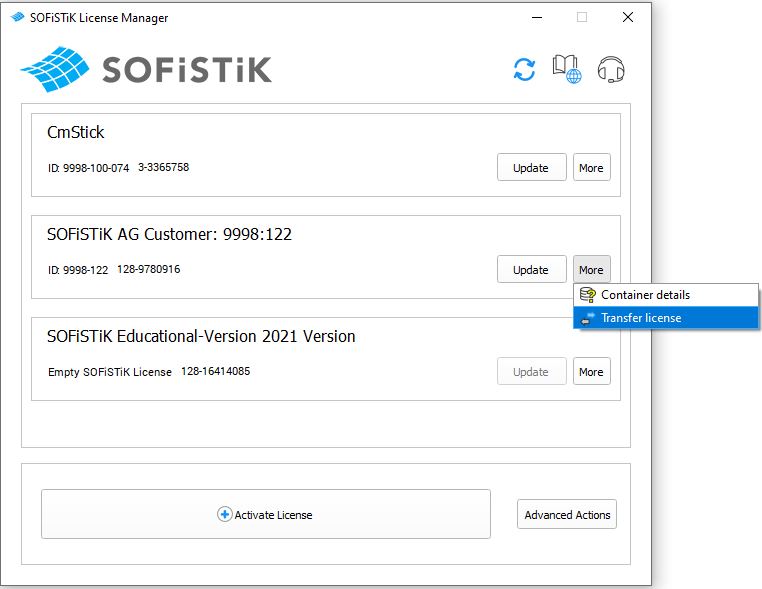Licence : activation, mises à jour et transfert#
Gestionnaire de Licence SOFiSTiK est nécessaire pour activer, mettre à jour, transférer et supprimer des licences. Démarrez-le à partir de SOFiSTiK Application Manager (l’icône en forme de clé dans le coin supérieur droit) ou via le menu Démarrer de Windows en tapant « License Manager ».
Il y a deux types de licence différents, la licence locale pour des utilisateurs individuels et la licence réseau pour les serveurs de licence et les utilisateurs multiples.
Les produits SOFiSTiK utilisent les technologies WIBU Systems CodeMeter technology pour le contrôle de licence et la protection logicielle. Vous pouvez trouver plus d’informations sur CodeMeter, le contrôle avancé des licences et la surveillance de licences via le ou téléchargez le CodeMeter Administrator Manual ici.
Activation de licence#
Licence locale#
Si vous avez reçu un Dongle USB CodeMeter, veuillez le brancher à votre ordinateur et effectuer une mise à jour de la licence via le Gestionnaire de Licence. Les licences SOFiSTiK seront ensuite reconnues par toute machine ayant les produits SOFiSTiK et CodeMeter Runtime installés.
Sinon :
Vous avez reçu un e-mail avec votre code d’activation. Cette licence sera liée de manière permanente à l’ordinateur sur lequel elle est activée.
Pour l’activation, démarrer Gestionnaire de Licence SOFiSTiK (License Manager) via le menu Démarrer de Windows sur l’ordinateur de votre choix.
Sélectionner Activer une licence, entrer votre code d’activation et cliquer sur Appliquer.
Important : des modifications du matériel de l’ordinateur, la restauration du système et des outils d’édition du registre peuvent rendre le Softlock inutilisable.
Note
Avant de faire des changements majeurs, effectuez un Transfert de licence pour conserver votre licence et recevoir un nouveau « code d’activation ».
Licence réseau#
Une licence réseau est utilisée sur un serveur qui fournit des licences flottantes ou multi-utilisateurs à toutes les machines clientes connectées. Les étapes suivantes sont à effectuées sur la machine dédiée au serveur de licences réseau :
S’assurer d’avoir installé le SOFiSTiK Application Manager qui inclut le Gestionnaire de Licence, nécessaire pour activer, mettre à jour, transférer et supprimer des licences.
Télécharger et installer le dernier CodeMeter User Runtime avec toutes les fonctions activées.
Note
CodeMeter Runtime peut également être installé via le SOFiSTiK Application Manager. Il s’agit cependant d’une version réduite pour client. Pour ajouter les composants « Serveur réseau » et « Accès à distance à WebAdmin », modifier le programme via Windows Applications & Fonctionnalités.
Sur les machines clientes, entrer le nom du serveur de licence ou son adresse IP dans la Liste de recherche de serveurs des clients et supprimer la « Recherche de serveur automatique ».
Si vous avez reçu un e-mail avec un code d’activation, lancer le Gestionnaire de Licences SOFiSTiK sur le serveur de licences pour l’activer.
Si vous avez reçu un Dongle CodeMeter USB, le brancher au serveur de licences et effectuer une mise à jour de licence via le Gestionnaire de Licence SOFiSTiK.
Le serveur de licences réseau est maintenant actif et tous les clients devraient pouvoir le trouver automatiquement.
Activation hors-ligne du Softlock#
Cette méthode d’activation est destinée aux machines qui ne sont pas connectées à Internet mais nécessitent un softlock au lieu d’un dongle USB. Informez votre partenaire commercial ou contactez customercare@sofistik.de en précisant que vous avez besoin d’une activation hors ligne du softlock. Vous recevrez alors un e-mail contenant le fichier de licence requis pour votre code d’activation. Même si la machine sur laquelle vous souhaitez activer votre nouvelle licence ne nécessite pas d’accès à Internet, une autre machine avec connexion internet est, dans tous les cas, nécessaire. Si cela n’est pas non plus possible, veuillez nous contacter. SOFiSTiK Application Manager doit être installé sur les deux machines. Sur la machine hors ligne, installez également CodeMeter Runtime.
Sur la machine hors-ligne, ouvrir le CodeMeter Control Center et importer le fichier *.wbb reçu.
Dans le CodeMeter Control Center, cliquer sur License Update et suivre l’assistant CmFAS pour créer le fichier WibuCmRaC.
Transférer le fichier WibuCmRaC sur une autre machine sur laquelle le Gestionnaire de Licence SOFiSTiK est installé et qui est connectée à Internet.
Lancer l’Activation à distance du Softlock dans le Gestionnaire de Licence SOFiSTiK en utilisant le fichier WibuCmRaC et le code d’activation.
Mise à jour de licence#
Les licences sont généralement limitées à une utilisation de 13 semaines si elles ne sont pas mises à jour. À chaque mise à jour, elles sont prolongées pour 13 semaines supplémentaires. Vos licences doivent être mise à jour manuellement régulièrement ou Mises à jour automatiques des licences.
Mise à jour manuelle des licences via le Gestionnaire de Licence SOFiSTiK#
Le Gestionnaire de Licence SOFiSTiK peut activer, mettre à jour, transférer et supprimer des licences. Démarrez-le à partir de SOFiSTiK Application Manager (l’icône en forme de clé dans le coin supérieur droit) ou via le menu Démarrer de Windows en tapant « License Manager ».
Suivre ces étapes pour mettre à jour les licences :
S’assurer d’avoir installé le SOFiSTiK Application Manager qui inclut le Gestionnaire de Licence.
Brancher le dongle CodeMeter ou, en cas d’utilisation d’une licence Softlock, s’assurer d’utiliser la machine sur laquelle le Softlock est activé.
Lancer le Gestionnaire de Licence SOFiSTiK via le menu Démarrer de Windows.
Choisir la licence et cliquer sur Mise à jour.
Mises à jour automatiques des licences#
L’éxecutable license_update_batch.exe permet de mettre à jour les licences via une interface en ligne de commande. Contrairement au Gestionnaire de Licence qui nécessite une action de l’utilisateur, il est ainsi possible d’automatiser ce processus, par exemple avec le planificateur de tâches Windows. Étant donné que des mises à jour de licence sont généralement requises toutes les 13 semaines, l’automatisation de la mise à jour une fois par mois devrait être suffisante.
Note
Une connexion Internet est requise.
Le chemin par défaut de cet outil en ligne de commande est C:\Program Files\SOFiSTiK\common\SOFiSTiK Application Manager (SAM)\license_update\license_update_batch.exe. Lancer license_update_batch.exe sans paramètres pour obtenir de l’aide. Généralement seul le paramètre -s {serial} est nécessaire, contenant le numéro de série du conteneur de licence SOFiSTiK (à trouver dans CodeMeter Control Center).
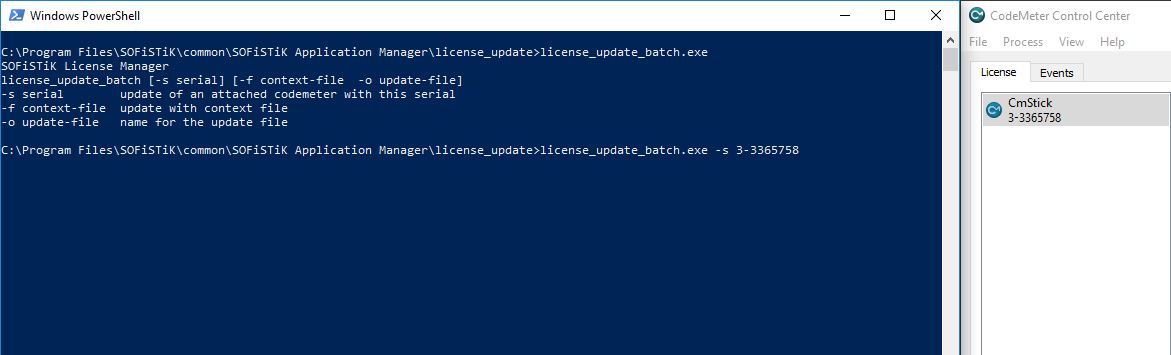
Avec les paramètres -f {context-file} -o {update-file}, il est possible d’obtenir une certaine automatisation des Mise à jour hors ligne des licences via le CodeMeter Control Center. Sa mise en œuvre dépend cependant fortement de l’infrastructure réseau.
Mise à jour hors ligne des licences via le CodeMeter Control Center#
Utiliser cette option pour mettre à jour les licences via « CodeMeter Control Center » s’il n’y a pas de connexion Internet disponible. Même si la machine sur laquelle vous souhaitez activer votre nouvelle licence ne nécessite pas d’accès à Internet, une autre machine avec connexion internet est, dans tous les cas, nécessaire. SOFiSTiK Application Manager doit être installé sur les deux machines.
Suivre ces étapes pour mettre à jour les licences via le « CodeMeter Control Center » :
Ouvrir CodeMeter Control Center, cliquer sur License Update et suivre l’assistant CmFAS pour créer un fichier WibuCmRaC.
Transférer le fichier WibuCmRaC sur une machine sur laquelle le Gestionnaire de Licence SOFiSTiK est installé et qui est connectée à Internet.
Démarrer la mise à jour à distance dans le Gestionnaire de Licence SOFiSTiK à l’aide du fichier WibuCmRaC.
Transférer le fichier WibuCmRaU créé vers la machine d’origine.
Ouvrir le CodeMeter Control Center et importer le fichier WibuCmRaU.
Transfert de licence#
Note
Des modifications du matériel de l’ordinateur, la restauration du système et des outils d’édition du registre peuvent rendre le Softlock inutilisable. Effectuer un transfert de licence pour recevoir un nouveau code d’activation avant les modifications majeures et ceci afin de conserver la licence. Un transfert de licence gratuit n’est possible qu’une fois par an.
Démarrer le Gestionnaire de Licence SOFiSTiK via le menu Démarrer de Windows sur la machine à partir de laquelle la licence doit être transférée.
Pour la licence à transférer, cliquer sur More et choisir Transfer License.
Le nouveau code d’activation généré peut désormais être utilisé pour activer la licence sur une nouvelle machine.